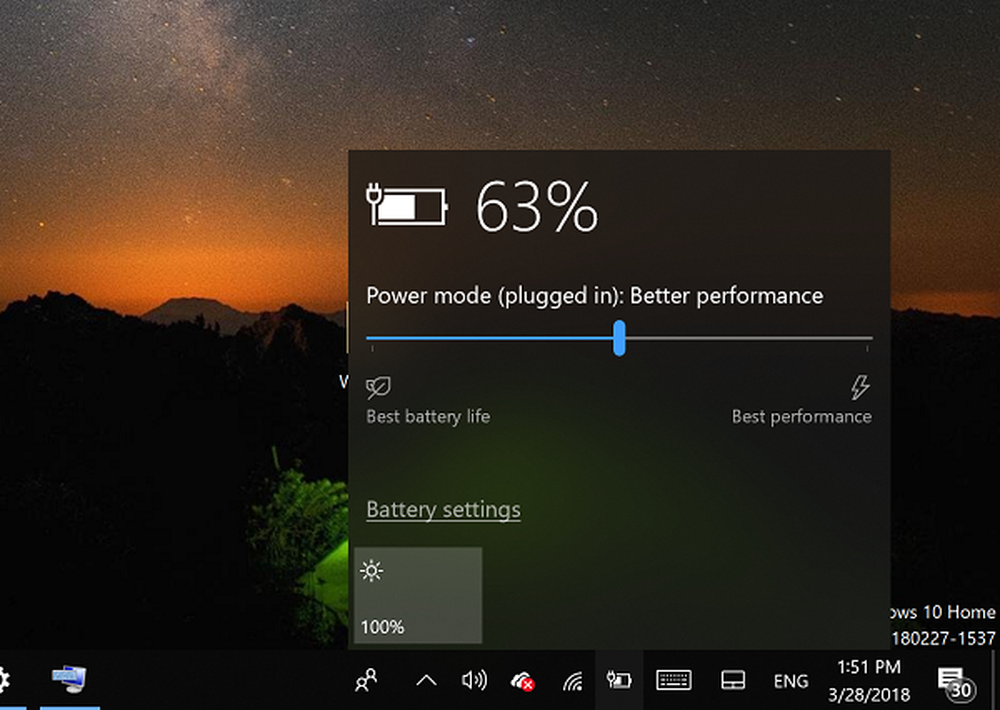Comment sauvegarder manuellement des emails et des profils Thunderbird
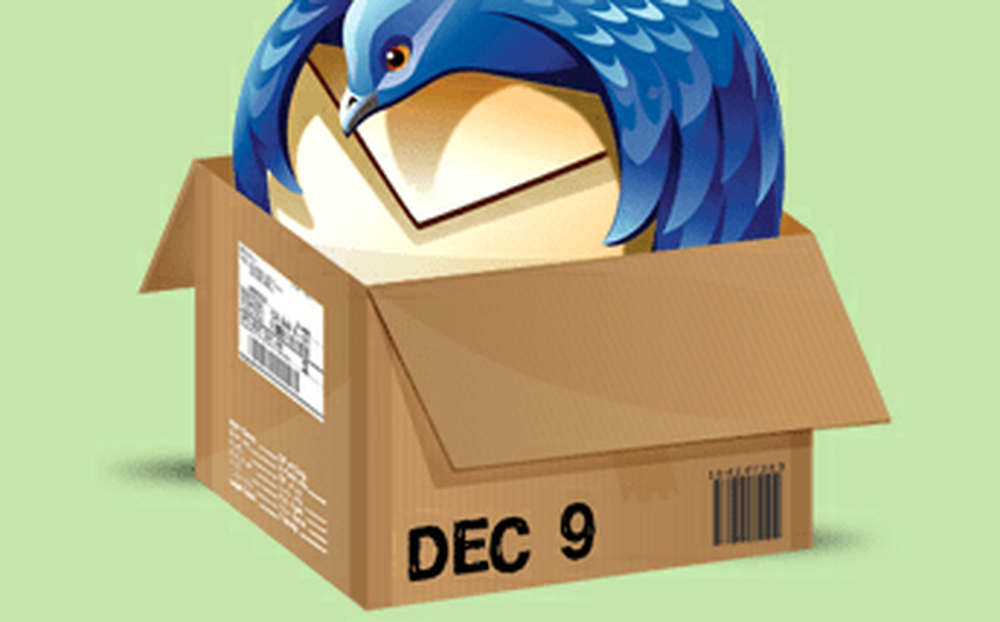
Ouvrez le menu Démarrer ou l’Explorateur Windows et naviguez jusqu’à %données d'application%.
Le chemin complet sera C: \ Utilisateurs \ nom d'utilisateur \ Appdata \ Itinérance sur la plupart des installations Windows. Faites défiler la liste et trouvez le dossier Thunderbird.

Si vous ne voyez pas le dossier AppData, assurez-vous que l'option Afficher les fichiers, dossiers et lecteurs masqués est décochée dans Options des dossiers..
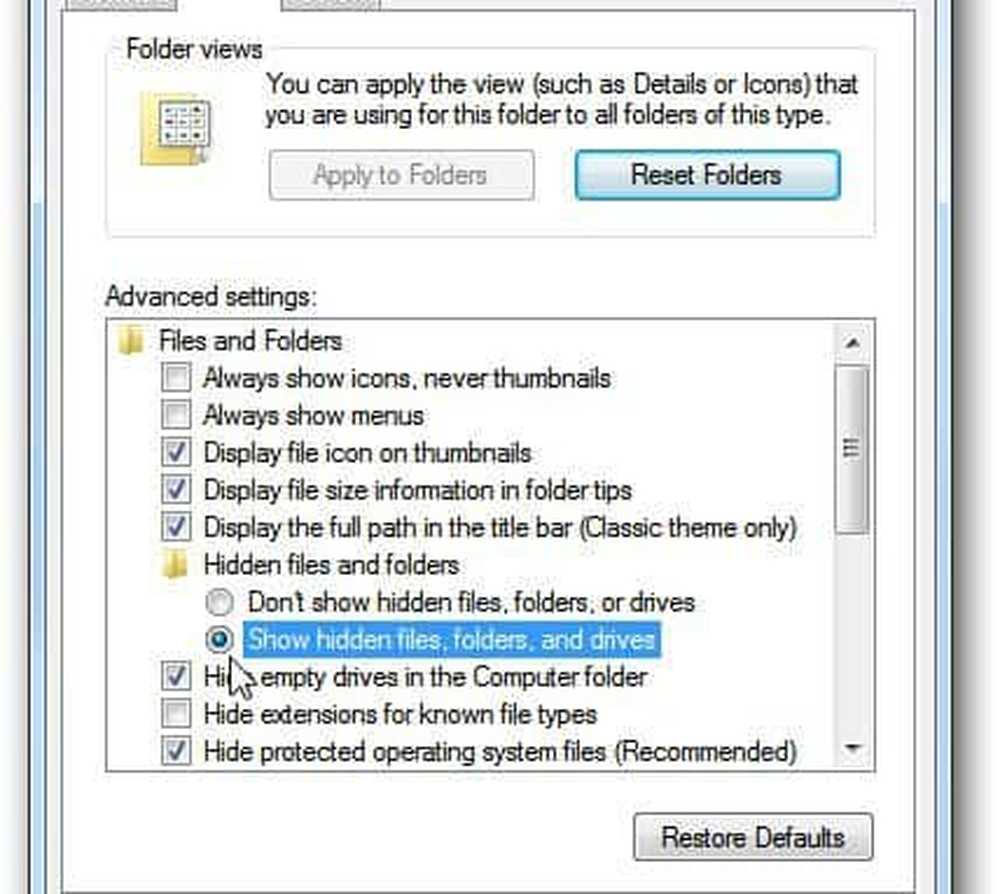
Cliquez avec le bouton droit de la souris sur Thunderbird et sélectionnez Envoyer à >> Dossier compressé.

Attendez quelques minutes que votre dossier Thunderbird soit copié et compressé dans une archive zip. Votre dossier original restera exactement là où il était, le fichier zip n’est qu’une copie..

Maintenant, Thunderbird est complètement sauvegardé! Si quelque chose se produit, tout ce que vous devez savoir, c'est comment restaurer à partir de la sauvegarde..